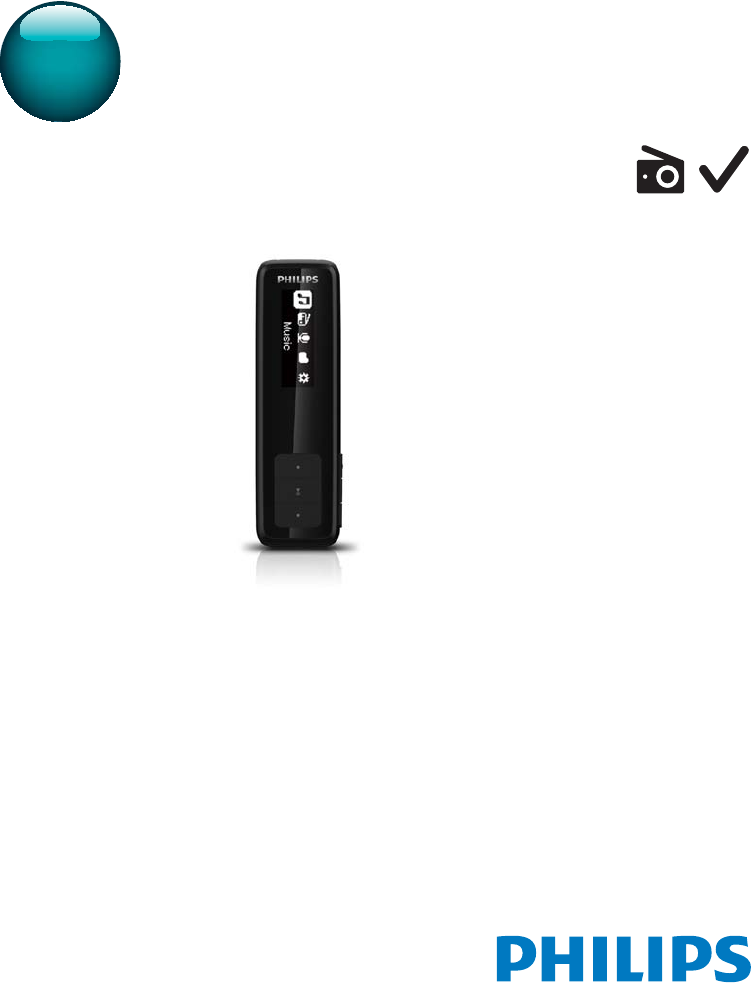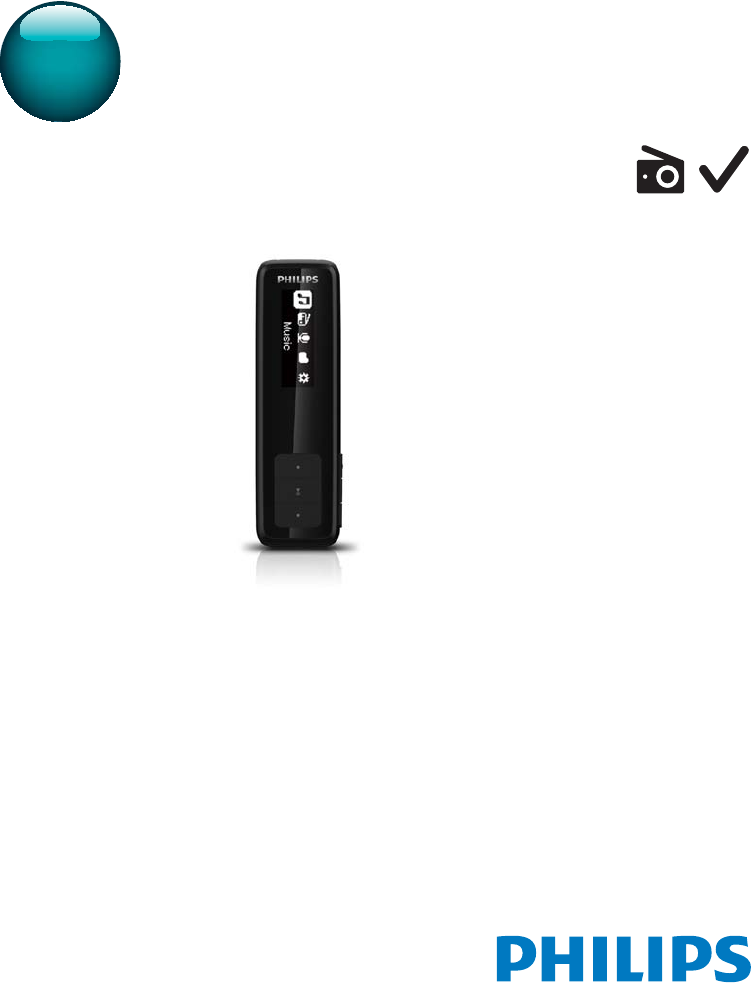Immer für Sie da Hier können Sie Ihr Produkt registrieren und Unterstützung erhalten: www.philips.com/welcome GoGEAR Fragen? Philips hilft.
Inhaltsangabe 1 Wichtige Sicherheitshinweise Allgemeine Wartungshinweise Wiederverwertung des Produkts 2 Ihr neuer Player Lieferumfang Auf dem Player installierte PCSoftware Auf dem Player gespeicherte Dateien Überblick Steuerungen Startbildschirm Ein-/Ausschalten des Bildschirms 3 Erste Schritte Laden des Akkus Ein- oder Ausschalten des Players 4 Musik So übertragen Sie Ihre PC-Mediathek auf den Player: Sie organisieren Sie Musikdateien auf einem PC: Suchen von Musik auf dem Player Suchen von Musik nach
1 Wichtige Sicherheitshinweise Allgemeine Wartungshinweise Die Übersetzung dieses Dokuments dient nur englischen und der übersetzten Version, gilt die ! " " Die optimale Temperatur für die Aufbewahrung des Geräts liegt zwischen ^_X `[ \] Niedrige Temperaturen können die j ; @ = Ersatzteile/Zubehör: ? + + q ++ ) J { ; ' ; Gehörschutz A pleine pu
Das unbefugte Kopieren von kopiergeschütztem ? ] + + ) Dateien, Sendungen und Tonaufnahmen kann eine Urheberrechtsverletzung und somit eine ( $ = { Windows Media und das Windows-Logo sind eingetragene Marken der Microsoft Corporation in den USA und/oder anderen j Zeigen Sie Verantwortungsgefühl! Respektieren Sie Urheberrechte.
Entsorgen Sie dieses Produkt nie mit dem = ? sich über die örtlichen Bestimmungen zur getrennten Entsorgung von elektrischen und . ( Entsorgung Ihrer Altgeräte werden Umwelt ' = Warnung " Durch Entnahme des integrierten Akkus verwirken Sie " $ @ F .
2 Ihr neuer Player " Philips Device Manager (zum Beziehen von ^}+ = > DamitPhilips Device Manageronline ist, " Rufen Sie auf Ihrem PC + + com/support Lieferumfang Auf dem Player gespeicherte Dateien Überprüfen Sie, ob Sie die folgenden Artikel erhalten haben: Player Die folgenden Dateien werden auf den MINI geladen: " Betriebsanleitung " < @> Kopfhörer Überblick Steuerungen 1 2 Kurzanleitung Philips GoGear audio player e Quick start
" Auf dem Wiedergabebildschirm: Drücken: Springen zur nächsten/ vorherigen Option Gedrückt halten: Vor- oder zurückspulen in der aktuellen Datei " Drücken: Auswahl von Optionen; Wiedergabe starten/unterbrechen/ fortsetzen Gedrückt halten: Optionsmenü anzeigen d Anzeige e Datenübertragung f RESET " Drücken Sie mit der Spitze eines Kugelschreibers in die Aussparung, wenn der Bildschirm nicht auf das ( = % g MIC " Mikrofon h " 3,5-mm-Kopfhöreransch
3 Erste Schritte Ein- oder Ausschalten des Players Halten Sie gedrückt, bis der Player ein- oder Laden des Akkus Der MINI verfügt über einen integrierten Akku, der über den USB-Anschluss eines Computers 1 So ziehen Sie den USB-Stecker heraus: a Drücken Sie die Entriegelungstaste, um den USB-Anschluss zu entriegeln b Ziehen Sie den USB-Stecker heraus. 1 2 2 Schließen Sie den MINI .
4 Musik So übertragen Sie Ihre PCMediathek auf den Player: Sie organisieren Sie Musikdateien auf einem PC: Organisieren der Musikdateien nach Titelinformationen Wenn die Dateien Titelinformationen enthalten < (Y^% >) ' MINI % Starten Sie Ihre Medienverwaltungssoftware, um die Dateiinformationen zu überprüfen oder zu ändern, zum Beispiel Windows Media Player 11 Organisieren von Musikdateien nach Ordner Sie können Musikdateien auch i
Musik wiedergeben 1 Drücken Sie oder 2 Drücken Sie die Taste , um die & ; » Die Wiedergabe beginnt ab dem % , um eine » Auf dem Wiedergabebildschirm können Sie die Dateiinformationen & ; 3 Während der Wiedergabe: " , um die Wiedergabe anzuhalten So wählen Sie eine Musikdatei auf dem Wiedergabebildschirm aus: " Drücken Sie wiederholt oder So spulen Sie den aktuellen Titel schnell voroder zurüc
5 UKW-Radio Hinweis " Schließen Sie die mitgelieferten Kopfhörer an, wenn ( ~ + ' @ ? = besseren Empfang das Kopfhörerkabel in verschiedene Einstellen von Radiosendern Automatische Abstimmung Wenn Sie zum ersten Mal das Radio einstellen, starten Sie die automatische Suche, um nach 1 Halten Sie im Bereich = Drücken Sie dann / und , um [Autosuche] » Die verfügbaren Sender we
6 Aufnahmen Aufnehmen von Audio/ Sprache 1 Wählen Sie auf dem Startbildschirm » Der Aufnahmebildschirm wird 2 Vergewissern Sie sich, dass sich das Mikrofon nah an der aufzunehmenden % ; Aufnehmen über das UKWRadio 1 2 Halten Sie im Radiowiedergabebildschirm = ( = / und , um [Tonaufnahme aus Sender] » Die Aufnahme von UKW-Radio wird 3 Drücken Sie @ 4 Drücken Sie , um die Aufnahme zu +
7 Ordneransicht Gehen Sie zu , um Musikdateien anzuzeigen und abzuspielen, die auf dem Player gespeichert AUFNAHME: für Sprach- und *UKWRadioaufnahmen, die Sie mit dem Player erstellt ; Explorer übertragen haben: " Suchen Sie die Dateien, wie sie im Windows Explorer auf dem PC 12 DE
8 Einstellungen Zurücksetzen Wählen Sie in [Einstellg.] Ihre Optionen für den . Q Stellen Sie unter [Reset] die Werkseinstellungen . Q ( ) .
» Wenn das Gerät verbunden ist, wird @` % 9 Aktualisieren Sie die Firmware über Philips Device Manager » ' ^ ! $ Installieren Sie Philips Device Manager 1 2 Schließen Sie den MINI .] Wählen Sie am PC Arbeitsplatz <& .q& _XXX>qComputer <& ! q& > 3 Klicken Sie auf das Philips GoGear MINIQ ; ( ++ installer.
Aktualisieren Sie die Firmware 1 & ^@ zur Verfügung steht, folgen Sie den Anweisungen auf dem Bildschirm, um 2 Trennen Sie den MINI .
10 Fehlerbehebung Wenn der MINI nicht richtig funktioniert oder wenn sich das Display aufhängt, können Sie das Gerät zurücksetzen, ohne dass Daten verloren Wie setze ich den MINI zurück? = + ~ ; oder eines ähnlichen Gegenstands in die Rücksetzöffnung an der Unterseite des ( = $ ) ; .
11 Technische Daten Leistung " Stromversorgung: 95 mAh Lithium ^.
Specifications are subject to change without notice © 2012 Koninklijke Philips Electronics N.V. All rights reserved. SA4MIN_12_97_UM_V1.0_WK1231.